|
Importante Access Services 2010 y Access Services 2013 se eliminarán de la siguiente versión de SharePoint. Le recomendamos que no cree nuevas aplicaciones web y que migre las aplicaciones existentes a una plataforma alternativa, como Microsoft Power Apps. Puede compartir datos de Access con Dataverse, que es una base de datos en la nube en la que puede crear aplicaciones de Power Platform, automatizar flujos de trabajo, agentes virtuales y mucho más para la web, el teléfono o la tableta. Para obtener más información, consulte Introducción: Migrar datos de Access a Dataverse. |
La vista Hoja de datos de las aplicaciones web de Access funciona bien cuando desea ver o trabajar con datos en filas y columnas, de forma similar a un formato de hoja de cálculo.
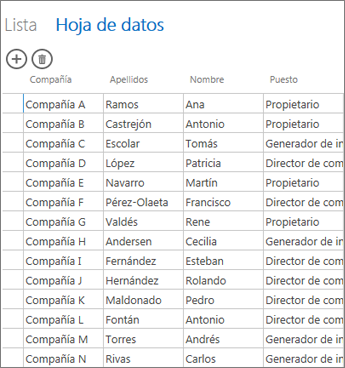
Nota: Este artículo no se aplica a las bases de datos de escritorio de Access. Para obtener información relacionada con los formularios y la navegación en las bases de datos de escritorio, vea Crear un formulario de Access.
Al crear una tabla nueva en una aplicación web de Access, Access crea automáticamente una vista Hoja de datos que puede personalizar. También puede agregar vistas adicionales de hoja de datos. Para ello, siga estos pasos:
-
Haga clic en el botón Agregar nueva vista (el signo más) en el lado derecho del Selector de vista.
-
En el cuadro Agregar nueva vista, escriba un nombre para la vista y, en la lista Tipo de vista, seleccione Hoja de datos.
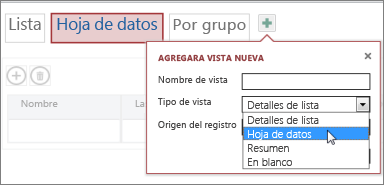
Si quiere cambiar el nombre, copiar, cambiar o eliminar una vista de hoja de datos, haga clic en el botón Configuración/Acciones para ver una lista de opciones disponibles. Para modificar el diseño de hoja de datos, haga clic en Editar en esta lista.
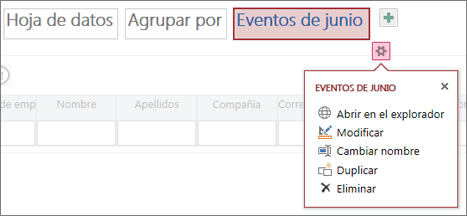
Puede personalizar la vista agregando campos existentes o incluso modificando los controles existentes:
-
Cambiar el nombre, el origen o el valor del control.
-
Modificar formatos y agregar sugerencias de herramientas.
-
Agregar acciones de macro.
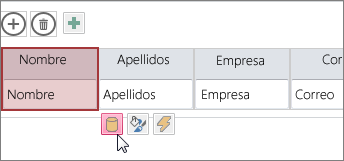
Obtenga más información sobre cómo personalizar una vista creando una macro de interfaz de usuario.
Para ver o usar la hoja de datos en la web, haga clic en Iniciar aplicación y abra la nueva vista Hoja de datos en el explorador.
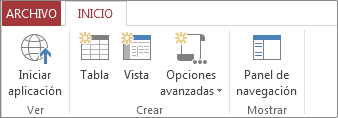
Vea cómo puede usar otras vistas para filtrar y buscar datos relevantes en una aplicación web de Access.







